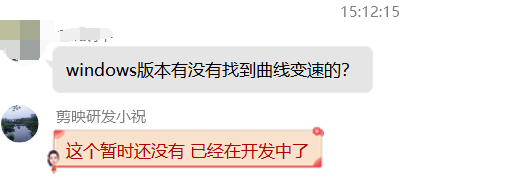剪映Windows专业电脑版怎么使用曲线变速?剪映曲线变速在哪里?
剪映Windows专业电脑版怎么使用曲线变速?最近剪映电脑版可以说是十分受大众喜爱,而由于刚开始开发,许多功能并没有上全,而有的小伙伴想要使用Windows版本的剪映制作曲线变速,那么怎么使用呢?下面小编就带着大家一起看一下吧!
操作方法:
1、打开曲线变速界面点击“自定”,然后点击“编辑”。
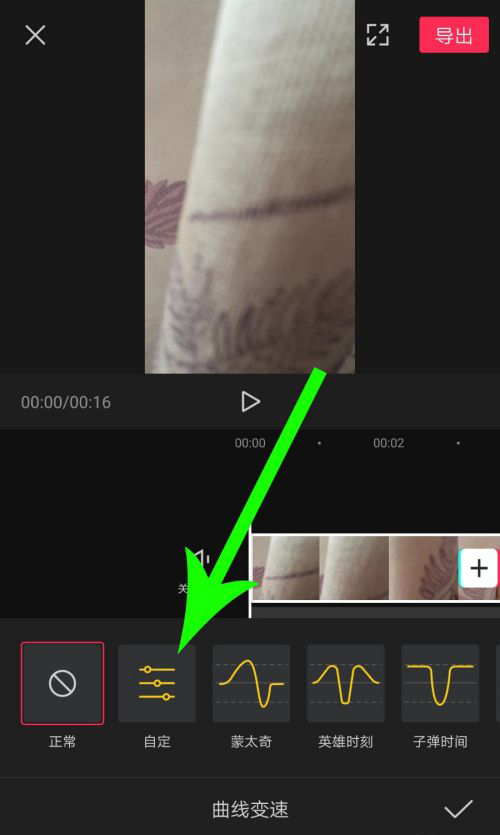
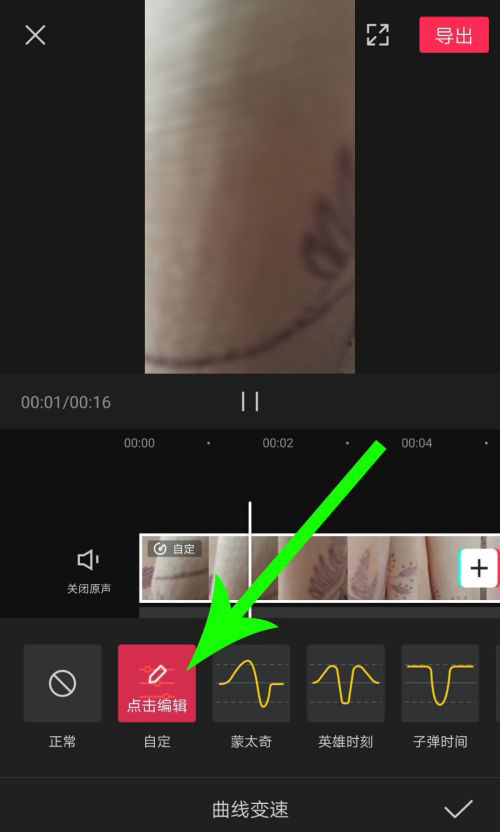
2、打开自定义曲线设置界面,画面中有五个设置点,首先按住第一个设置点向下拖动至0.5x处,然后按住第二个设置点向上拖动至5.0x处,第一个设置点到第二个设置点之间的视频播放速度将从0.5x线性增加至5.0x。
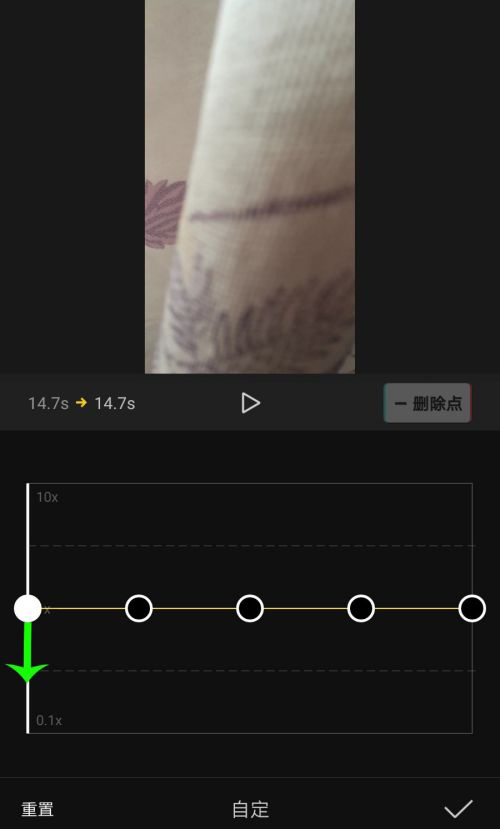
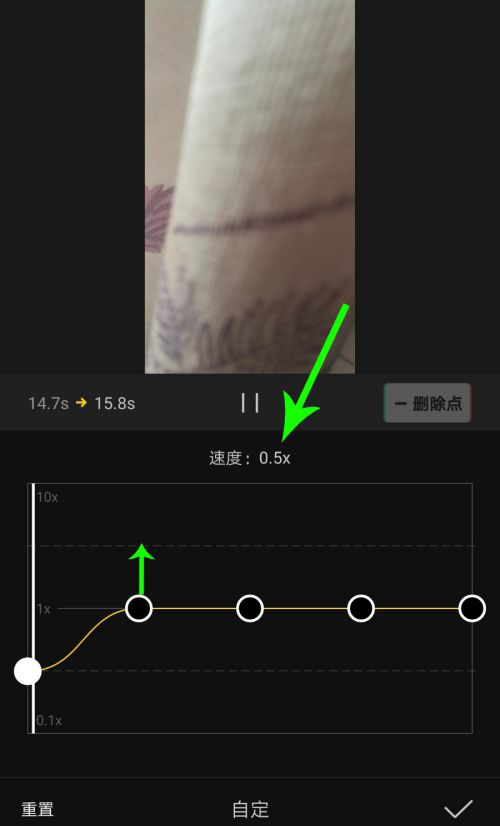
3、按住第三个设置点向下拖动至0.1x处,然后按住第四个设置点向上拖动至10.0x处,第三个设置点到第四个设置点之间的视频播放速度将从0.1x线性增加至10.0x。
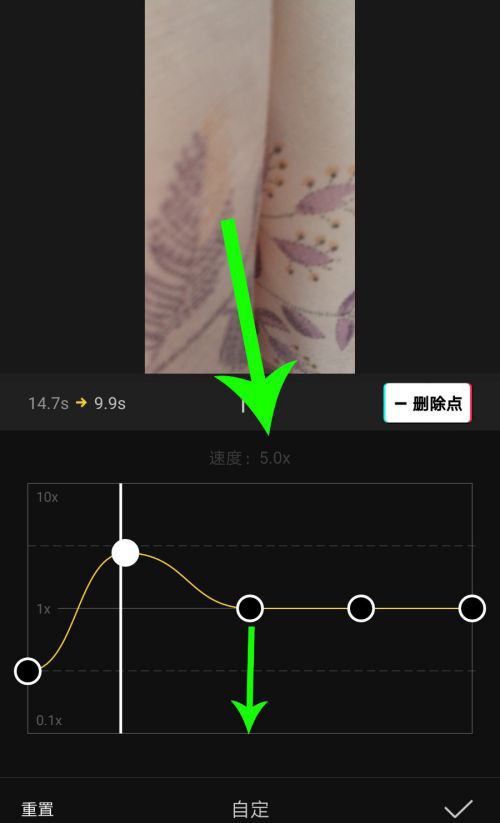
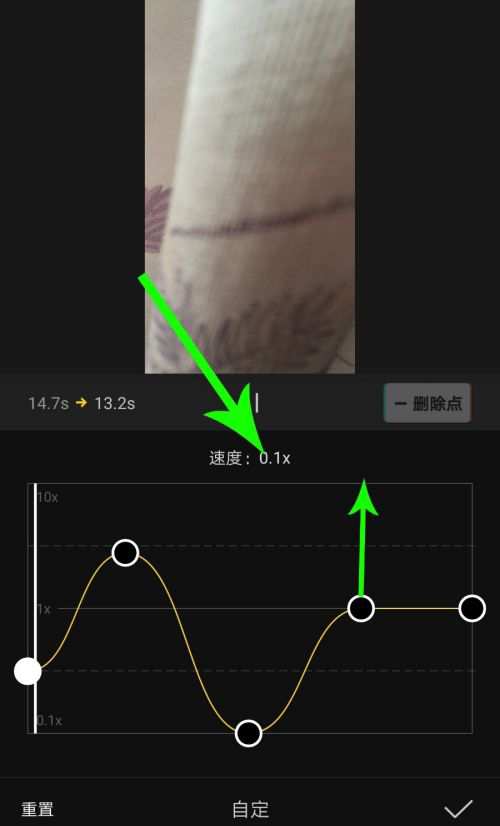
4、选中第三个设置点,然后点击“-删除点”可见第三个设置点删除掉,删除以后第二个设置点到第三个设置点之间的视频播放速度将从5.0x线性增加至10.0x。
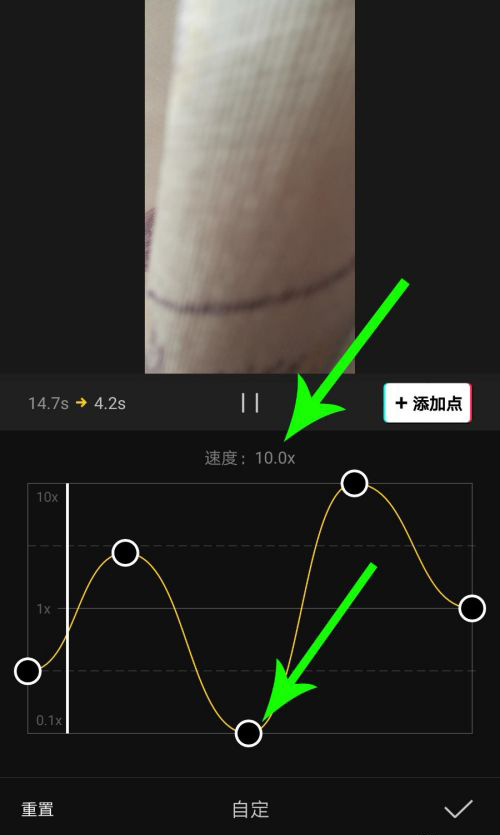
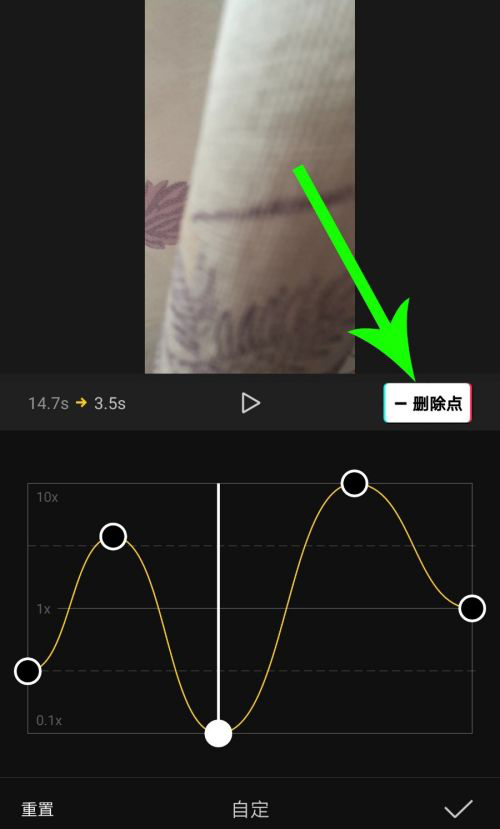
5、点击画面中的“+添加点”,可在白色时间线位置添加一个设置点,自定义曲线变速以后点击“√”提交保存设置即可。
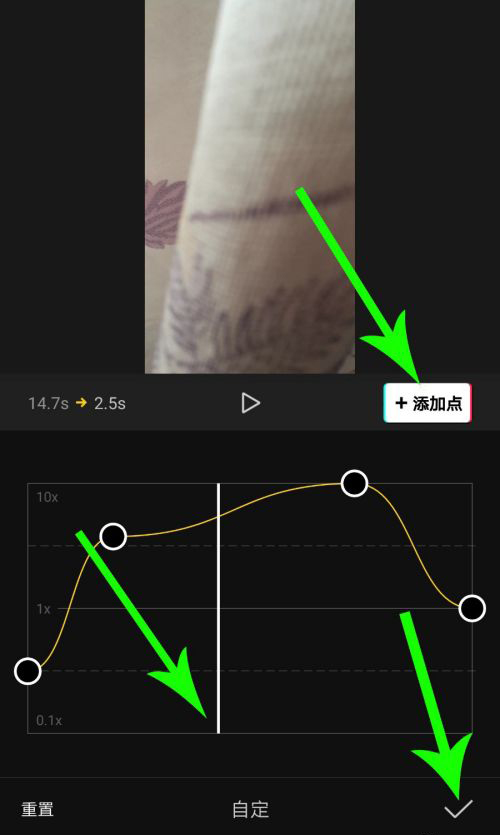
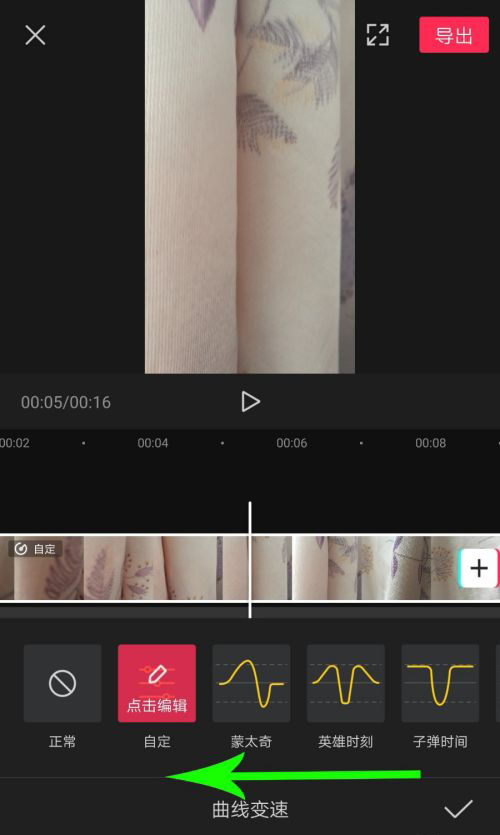
二、剪映模板曲线变速使用方法和步骤:
1、打开曲线变速界面向左滑动模板曲线,然后“跳接”模板,选中模板之后,整段视频素材播放速度将从0.5x线性增加至5.0x,然后线性减小至0.5x。
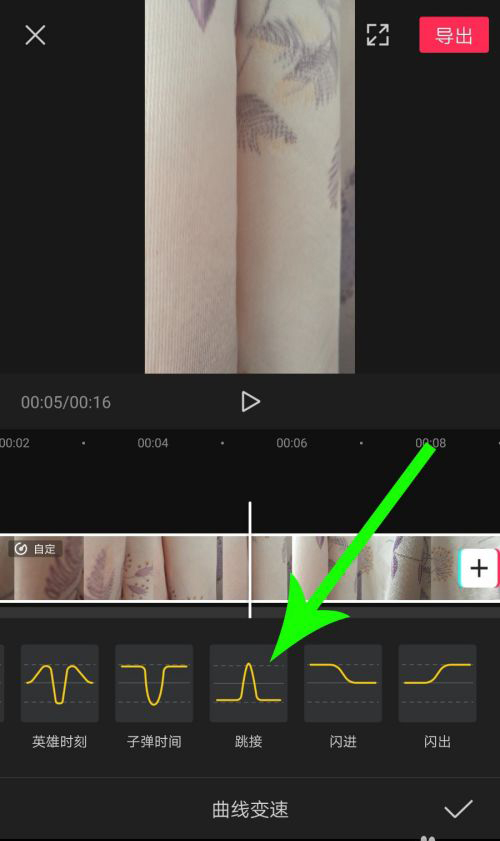
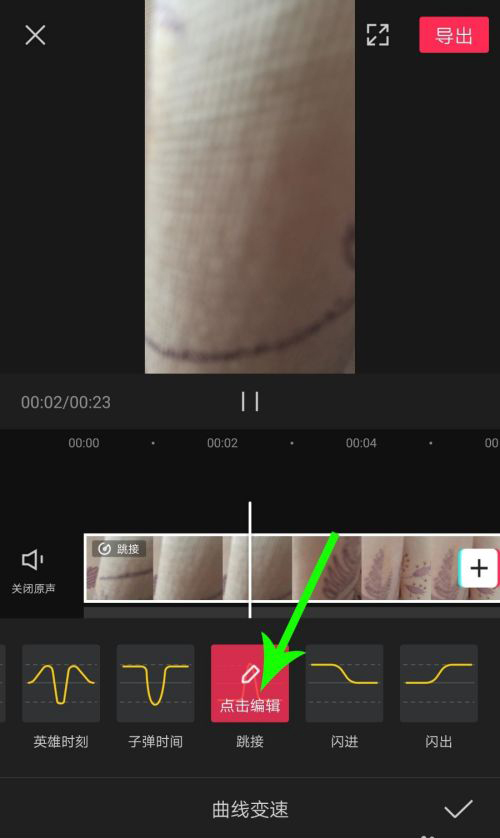
2、选中“跳接”模板后点击“编辑”,然后可以对跳接模板进行自定义设置,设置完毕点击“√”提交保存设置即可。
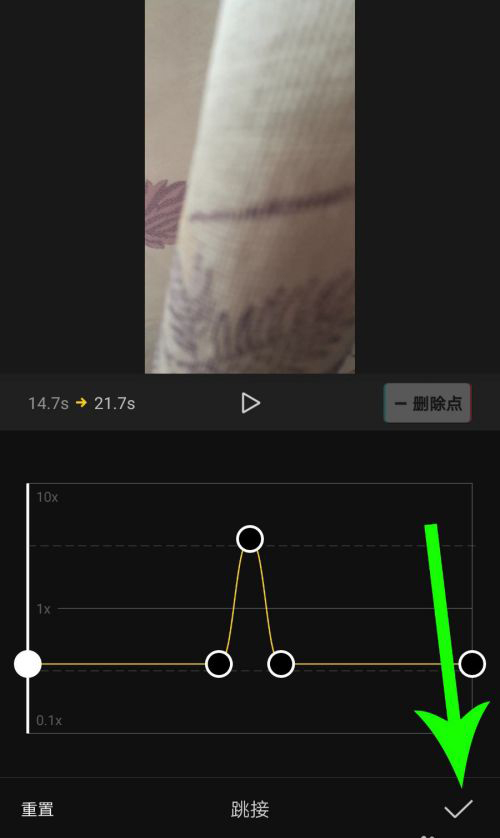
而Windows版的功能还未出,预计在下几个版本更新。